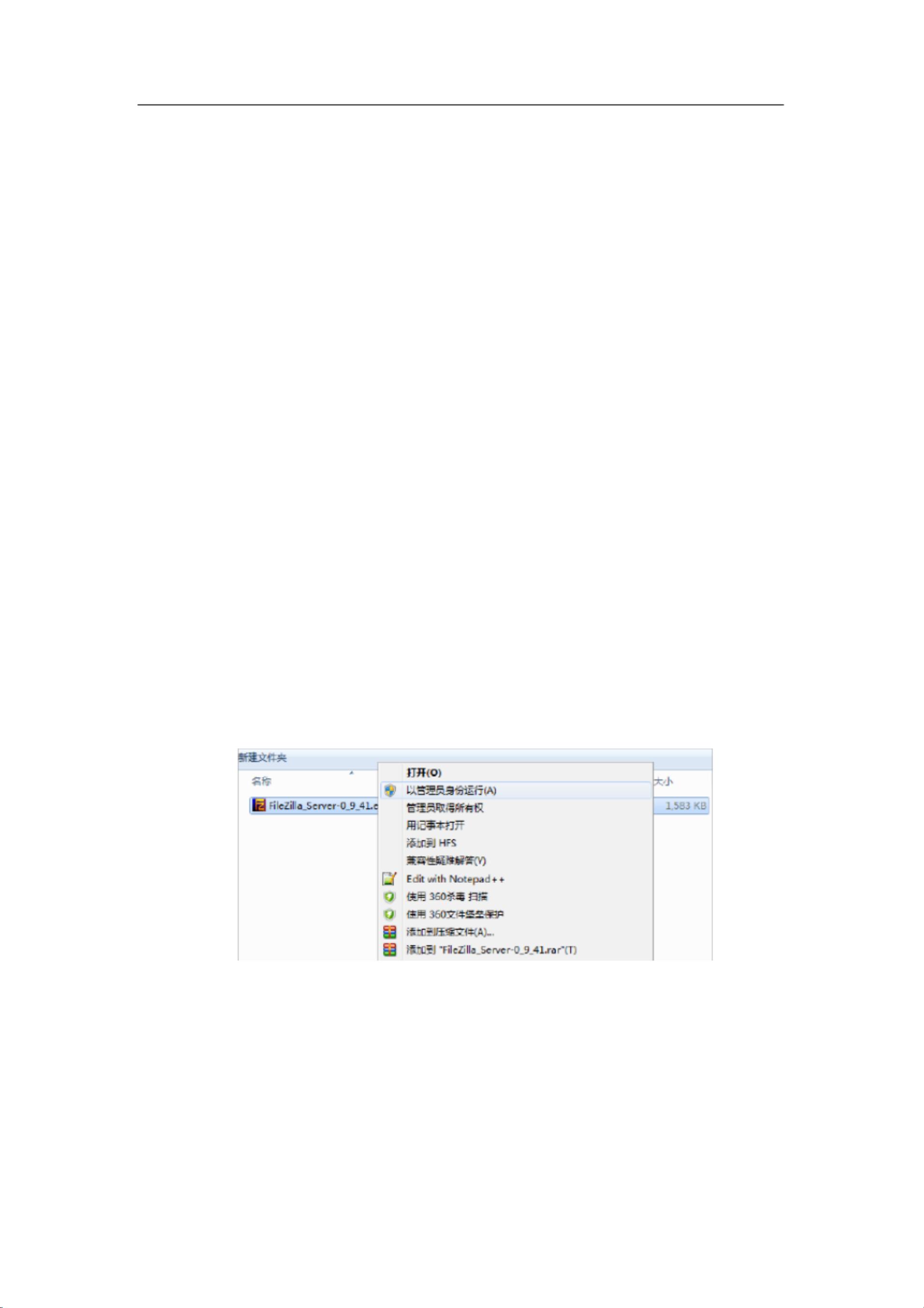FileZilla服务器安装与配置指南
版权申诉
135 浏览量
更新于2024-08-06
收藏 756KB PDF 举报
"FTPFilezilla服务器安装及配置手册.pdf"
FTPFilezilla服务器是开源的FTP解决方案,包括一个客户端和一个服务器端。本手册主要关注的是服务器端的安装与配置过程,适用于那些希望在自己的系统上搭建FTP服务器以进行文件传输的用户。
一、FTPFilezilla服务器简介
FileZilla Server是一款强大的FTP服务器软件,它以其高安全性、高性能和直观的用户界面而受到青睐。由于其开源特性,FileZilla Server的源代码可供公众审查,从而确保了较高的安全性。它的性能得益于使用C/C++语言编写,使其在处理大量并发连接时表现出色,尤其在千兆网络环境下,能支持数百用户同时高速下载。
二、FTPFilezilla服务器安装步骤
1. 将FileZilla_Server-0_9_41.exe安装文件复制到目标服务器上。
2. 以管理员权限运行安装程序,同意许可协议。
3. 在安装配置界面,选择以服务方式安装,并设置FTP服务器管理端口(默认端口),同时勾选"StartServer after setup completes",以便安装完成后自动启动FTP服务器。
4. 点击安装,等待安装进度完成,最后点击Finish结束安装。
三、FTP服务器配置
1. 控制台登录:通过开始菜单或快捷方式启动FileZilla Server Interface,使用默认的管理密码(admin)登录。
2. 创建用户:在管理控制台中,添加新用户,例如用户名为admin,为其设置密码。
3. FTP路径配置:为用户分配文件访问权限,选择Share Folders,浏览并选择要共享的文件目录,赋予全部操作权限。
4. 速度限制:在Speed Limits选项中,可以设置上传和下载的速度限制,以控制FTP服务器的带宽使用。
四、安全性和权限管理
FileZilla Server支持对每个用户的独立权限设定,允许管理员精细控制每个用户对服务器上文件和目录的访问权限。此外,可以通过设置IP过滤规则,限制特定IP地址的访问,以增强服务器的安全性。
五、日常管理和维护
在FileZilla Server Interface中,管理员可以实时监控连接状态,查看日志,暂停或断开用户连接,以及更新用户权限等。这使得服务器的管理和维护变得更加便捷。
六、故障排查与优化
如果遇到连接问题,可以检查防火墙设置,确保允许FTP服务的端口通信。此外,优化服务器性能可能涉及调整并发连接数、优化磁盘I/O或提升硬件配置。
FTPFilezilla Server是一个功能丰富的FTP服务器解决方案,适合各种规模的企业和个人使用。其易于安装、配置和管理的特点,使得它成为许多用户的首选。通过遵循上述步骤,用户可以成功地建立一个安全、高效的FTP服务器。
2012-11-16 上传
117 浏览量
2025-01-07 上传
2025-01-07 上传
2025-01-07 上传
2025-01-07 上传
lxc15005035395
- 粉丝: 0
- 资源: 7万+
最新资源
- Wikipedia Link Expander-crx插件
- mod_gnutls:基于GnuTLS的Apache HTTPD的TLS模块
- java jspt包.rar
- gomail:使用redis作为go(golang.org)编写的数据存储的邮件发件人
- 神经网络智能控制系统的研发.rar
- minimal-move-typing
- CSS3仿Facebook表情包图标动画特效
- IOCP方式实现异步套接字源码 v2.0 支持多线程-易语言
- Condensed Grid Bookmarks-crx插件
- eirini版本:Eirini项目的Helm版本
- HT32_STD_5xxxx_FWLib_v017_5137.zip
- iOSInterviewquestions:interview:laptop::woman_technologist_light_skin_tone:iOS面试问题摘要
- PBJVision(iPhone源代码)
- The Helper+ by TheFunnelToolbox.com-crx插件
- 易语言鼠标连发器-易语言
- facial_expression_reg